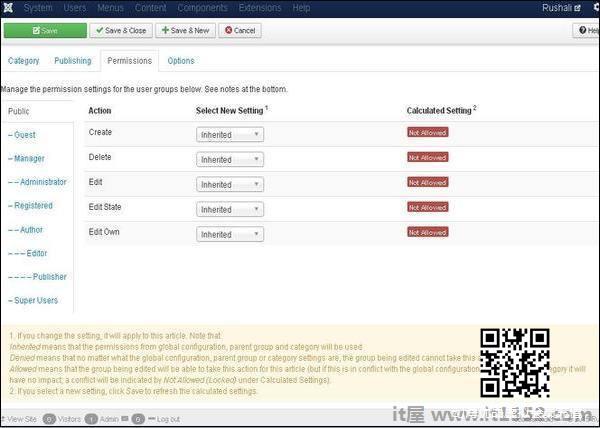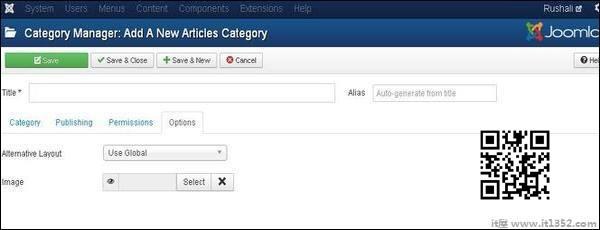在本章中,我们将研究Joomla中的类别管理.分类管理器用于创建的物品,并且允许分组内容更好的类别.
分类管理
以下是简单的步骤来添加新类别Joomla的经理.
第1步 : 单击控制面板中的类别管理器,如下所示.
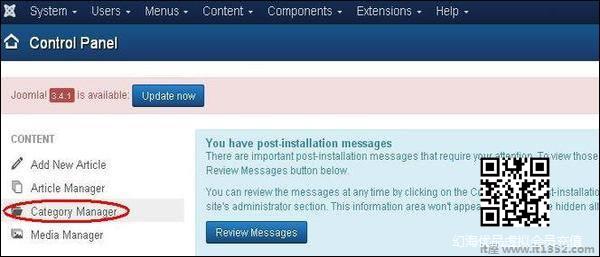
第2步 : 点击类别管理器后,您将看到以下屏幕.
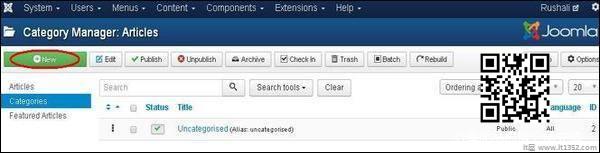
第3步 : 点击上面屏幕中的新建按钮.以下是我们为类别经理获得的基本编辑页面. Joomla - 添加内容一文中详细介绍了此编辑器.此页面上显示不同的选项卡.默认情况下,会显示类别标签.
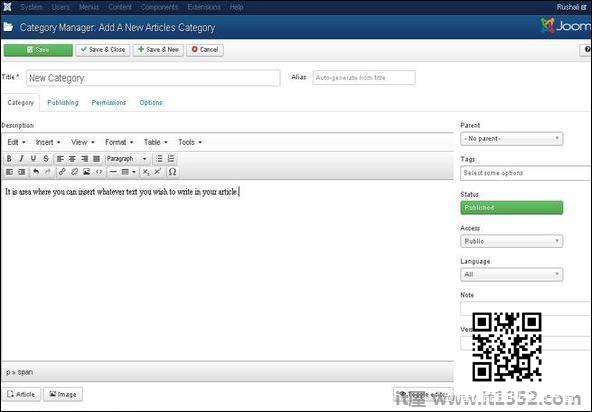
第4步 : 在发布标签中,它提供了Joomla类别的信息.
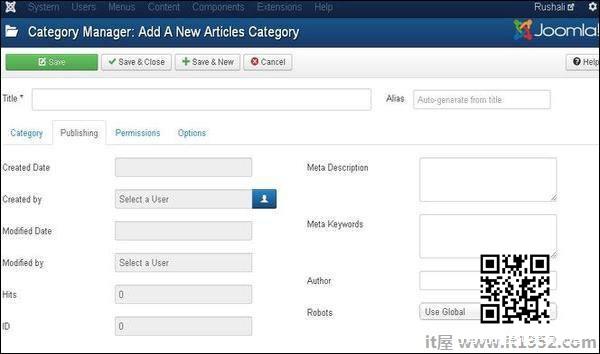
以下是"发布"选项卡中显示的字段的详细信息。
Created Date : 这是创建类别的日期。
Created by : 它是创建类别的用户的名称。
Modified Date : 这是类别被修改的日期。
Modified by : 它是已修改类别的用户的名称。
Hits : 指定查看项目的次数。
ID : 它是自动分配给项目的唯一标识号。
Meta Description : 用于撰写网页内容的说明。
Meta Keywords : 定义搜索引擎的关键字。
Author : 在元数据中指定作者的姓名。
Robots : 这是给机器人的指令,这些机器人使用诸如"使用全局","索引","跟随","没有索引","没有跟随"之类的命令浏览页面。
Step 5 : 在"权限"选项卡中,可以为该类别的不同用户组设置权限。
Create : 它允许组中的用户创建类别。
Delete : 它允许组中的用户删除扩展中存在的类别。
Edit : 它允许组中的用户编辑扩展中存在的类别。
Edit State : 它允许组中的用户更改扩展中存在的类别状态。
Edit Own : 它允许编辑自己创建的类别。
Step 6 : 在"选项"选项卡中,您可以为网站选择不同的布局。
Alternative Layout : 它使用提供的组件视图中的替代布局,例如Use Global,Blog和List。
Image :它选择要显示的图像。
Toolbar
以下是"类别管理"中的工具栏选项。
Save : 保存您的类别。
Save & Close : 保存类别并关闭当前屏幕。
Save & New : 保存类别并打开一个新的创建类别屏幕。
Cancel : 取消在Joomla中创建的类别。